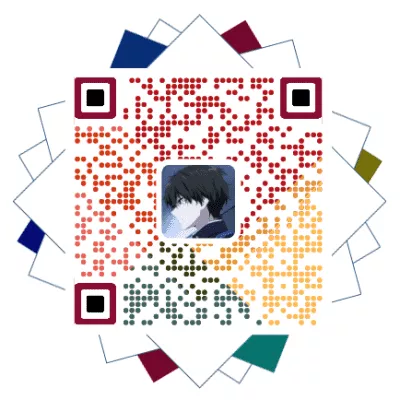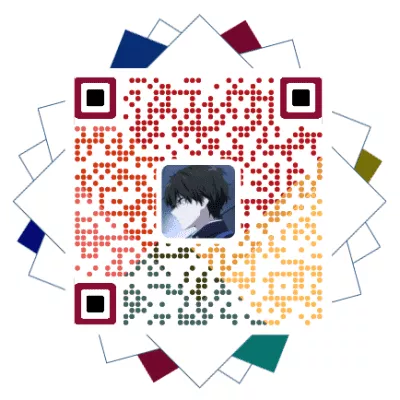搭建属于自己的免费图床,这里使用了
NPM+Github,后面还加了一个PicGO配置,让你使用方式又多了一种,有需要的可以自行配置使用。
GitHub图床仓库创建
创建一个新仓库用于保存图片,创建好这里我们复制这里的链接,后面用的上,上传几张图片,后面进行下载到本地,测试是否能正常使用。

我们这里找一个合适的文件夹位置,这里把刚才的链接进行拷贝,前面加上
git clone。1
2git clone [email protected]:[username]/[AssetsRepo].git
# username是你的GitHub名,AssetsRepo是你创建的仓库
文件夹下就会有你创建的仓库名,里面有你的保存在仓库的文件和一个隐藏文件夹。

npm注册
这里先去注册一个npm账号,访问npm注册页面

这里会直接让你进行邮箱验证,验证完后,你会进入的
npm显示界面
在
git clone下来的[AssetsRepo]文件夹下打开终端,输入以下指令切换回原生源1
npm config set registry https://registry.npmjs.org
这里我们添加
npm本地访问
点击访问链接进行验证后显示
Go to home page按钮,点击确认即可。
1
2
3
4# 仅第一次使用需要添加用户,之后会提示你输入你的npm账号密码以及注册邮箱
npm adduser
# 非第一次使用直接登录即可,之后会提示你输入你的npm账号密码以及注册邮箱
npm login这里运行
npm初始化指令,把整个图床仓库进行打包,按照指示进行配置,注意需要事先确认你的包名没有和别人已发布的包重复,可以在npm官网搜索相应包名,搜不到就说明还没被占用。1
2# 初始化
npm init这里是我成功过后的步骤,需要填写的我会进行备注(看
--->),这里你只需要进行填写即可。1
2
3
4
5
6
7
8
9
10
11
12
13
14
15
16
17
18
19
20
21
22
23
24
25
26
27
28
29
30
31
32
33
34
35
36
37
38
39
40
41
42
43
44
45
46
47
48
49
50
51
52
53
54
55
56
57
58
59
60
61
62
63
64
65
66Microsoft Windows [版本 10.0.22000.1936]
(c) Microsoft Corporation。保留所有权利。
C:\Users\bingm>E:
E:\>cd E:\Pictures\GitHub\bingm-static
E:\Pictures\GitHub\bingm-static>npm config set registry https://registry.npmjs.org
E:\Pictures\GitHub\bingm-static>npm adduser
npm notice Log in on https://registry.npmjs.org/
Create your account at:
https://www.npmjs.com/login?next=/login/cli/b9542db8-1c95-469c-9b5b-dd8271a84553
Press ENTER to open in the browser...
Logged in on https://registry.npmjs.org/.
E:\Pictures\GitHub\bingm-static>npm init
This utility will walk you through creating a package.json file.
It only covers the most common items, and tries to guess sensible defaults.
See `npm help init` for definitive documentation on these fields
and exactly what they do.
Use `npm install <pkg>` afterwards to install a package and
save it as a dependency in the package.json file.
Press ^C at any time to quit.
package name: (bingm-static) bingm-static ---> 包名
version: (1.0.0) ---> 版本号(默认即可)
description: bingm static file ---> 描述(不填写也可以)
entry point: (index.js) ---> 默认
test command: ---> 默认
git repository: https://github.com/eudav/bingm-static.git
keywords: static file ---> 关键字(不填写也可以)
author: bingm ---> 作者
license: (ISC) ---> 默认
About to write to E:\Pictures\GitHub\bingm-static\package.json:
{
"name": "bingm-static",
"version": "1.0.0",
"description": "bingm static file",
"main": "index.js",
"scripts": {
"test": "echo \"Error: no test specified\" && exit 1"
},
"repository": {
"type": "git",
"url": "git+https://github.com/icemyst/bingm-static.git"
},
"keywords": [
"static",
"file"
],
"author": "bingm",
"license": "ISC",
"bugs": {
"url": "https://github.com/eudav/bingm-static/issues"
},
"homepage": "https://github.com/eudav/bingm-static#readme"
}
Is this OK? (yes) yes
E:\Pictures\GitHub\bingm-static>最后会输出一段 package.json文件,下面显示
Is this OK? (yes),输入yes即可。然后输入发布指令,我们就可以把包发布到
npm上了。1
npm publish
不报错,显示结果如下:

由于在国内访问无响应,这里就要使
cdn进行加载,使你的访问速度提升,访问jsdelivr官网,获取链接。jsdelivr+npm的图片引用和jsdelivr+github基本相同,例如我在[AssetsRepo]仓库里存放的/img/index.png。1
2
3
4# jsDelivr+github链接
https://cdn.jsdelivr.net/gh/[GithubUserName]/[AssetsRepo]/img/index.png
# jsDelivr+npm链接
https://cdn.jsdelivr.net/npm/[NpmPackageName]/img/index.png这里再分享几个
cdn源。1
2
3
4
5
6
7
8jsd.onmicrosoft.cn/
jsdelivr:fastly.jsdelivr.net
饿了么1:github.elemecdn.com(使用可参考UNPKG)
饿了么2:npm.elemecdn.com(使用可参考UNPKG)
知乎:unpkg.zhimg.com(使用可参考UNPKG)
jsd.onmicrosoft.cn(回源 jsDelivr,使用可参考jsDelivr)
npm.onmicrosoft.cn (回源 UNPKG,使用可参考UNPKG)
cdnjs.onmicrosoft.cn (回源 cdnjs,使用可参考cdnjs)这里你也可以利用unpkg进行自建。(
unpkg是一个内容源自npm的全球快速CDN)。它是部署再cloudflare上的,在大陆地区访问的是香港的节点。这里进行
github action实现上传,让你节省时间,减少你的工作,能偷懒的地方怎么能不偷懒呢😀。- 在npm官网->点击你的头像->选择Access Tokens->进入页面点击Generate New Token->选择Classic Token,勾选Automation选项,这里
Token只会显示一次,记得保存。

这里记得选择Automation

在 github 的
[AssetsRepo]仓库设置项里添加一个名为NPM_TOKEN的secrets,把获取的NPM的Access token输入进去,这里不知道变量设置的请看使用 Github Action 自动部署。在本地的
[AssetsRepo]文件夹下新建[AssetsRepo]/.github/workflows/autopublish.yml。1
2
3
4
5
6
7
8
9
10
11
12
13
14
15
16
17
18name: Node.js Package
# 监测图床分支,2020年10月后github新建仓库默认分支改为main,记得更改
on:
push:
branches:
- master
jobs:
publish-npm:
runs-on: ubuntu-latest
steps:
- uses: actions/checkout@v3
- uses: actions/setup-node@v3
with:
node-version: "16.x"
- run: npm publish
env:
NODE_AUTH_TOKEN: ${{secrets.npm_token}}在本地的
[AssetsRepo]文件夹下打开终端,运行以下指令,上传新增内容至 github,即可触发部署(不想手动更新的看扩展布置)。1
2
3
4
5
6
7# 将更改提交
git add .
git commit -m "npm publish"
# 更新package版本号
npm version patch
# 推送至github触发action
git push此处的四行指令顺序严格。
每次更新 npm 图床都需要先修改[AssetsRepo]\package.json里的version,也就是版本号。
而npm version patch即为更新 package.json 里的版本号的指令,效果是末尾版本号+1,例如0.0.1=>0.0.2、1.1.3=>1.1.4。免去了打开package.json再修改版本号的麻烦。(大版本更新还是需要手动改的)
更新 npm 图床务必要记得更新package.json里的版本号!
- 在npm官网->点击你的头像->选择Access Tokens->进入页面点击Generate New Token->选择Classic Token,勾选Automation选项,这里
扩展布置
使用指令是很方便,不过操作还是太繁琐了,后面我又去了解了一下,这里可以搭配PicGo来使用,这样不仅方便,如果你电脑重置了,也不会影响你的使用😀。
PicGO下载
这里点击跳转到GitHub下载,这里版本选择,根据你的电脑来选,版本下有说明,稳定版和测试版本看你喜欢用哪个版本,这里看你自己。
GitHub国内下载速度有点慢,你可以使用其它的下载方式进行下载。
| 下载源 | 地址/安装方式 | 平台 | 备注 |
|---|---|---|---|
| GitHub Release | https://github.com/Molunerfinn/PicGo/releases | All | 国内下载速度可能会慢 |
| 腾讯云COS(opens new window) | https://github.com/Molunerfinn/PicGo/releases 附在更新日志结尾 | All | 感谢 腾讯云COS (opens new window)提供的赞助支持 |
| 山东大学镜像站(opens new window) | https://mirrors.sdu.edu.cn/github-release/Molunerfinn_PicGo | All | 感谢 山东大学镜像站 (opens new window)提供的镜像支持 |
| Scoop(opens new window) | scoop bucket add helbing https://github.com/helbing/scoop-bucket & scoop install picgo | Windows | 感谢 @helbing 的贡献 |
| Chocolatey(opens new window) | choco install picgo | Windows | 感谢 @iYato 的贡献 |
| Homebrew(opens new window) | brew install picgo --cask | macOS | 感谢 @womeimingzi11 的贡献 |
| AUR(opens new window) | yay -S picgo-appimage | Arch-Linux | 感谢 @houbaron 的贡献 |
PicGO配置
- 登录我们的
GitHub,创建TOKEN。
下载好后,进行安装,这里我们选择GitHub,依次点击settings->Developer settings>tokens (classic)
点击Developer settings

选择tokens (classic)

创建密钥,TOKEN只显示一次,记得保存,如果没有保存,后面重新创建一个即可。

选择repo

- 这里我们开始配置
PicGo上的GitHub图床。

这里使用自定义域名:你的npm包在npm的路径,版本选择latest,这里以jsd为例:https://jsd.onmicrosoft.cn/npm/包名@latest/图片路径
除了设定自定义域名需要你自行找一个链接进行配置和验证以外,其它配置都是可以理解的,对应的是你的GitHub名,仓库名,对应分支,步骤①让你复制的TOKEN还有你保存文件的路径。
- 上传几张图片你可以在你仓库看见图片,如果没有上传成功那你没配好,上传好后,你可以在相册那里看到你上传的图片。

- 我们在前面有部署
github action部署,这里我们要实现npm上传,这里上传每一张图片时,再去上传时会出现版本重复的问题,如果你不想每次上传都更改packages.json文件,这里我们写一个小小的脚本,并在CI中运行,下面是使用的脚本:
脚本:
1 | import json; |
由于这个脚本用的是时间制的方式进行,更新的版本号如:1.1.685981683,很长的一个版本号显示,当即表示很不实用,后续用着也感觉不对劲,这里进行了修改,虽然还是有点瑕疵,不过应该勉强够用。
弃用(留着记录一次学习)
在本地是可以实现版本更新,但到了actions后虽然部署成功了,但是npm那里不会更新,后面我直接把后面五位截留了也不行,只能进行一次手动更新,这里也进行了actions版本更新,效果也很不理想,暂时想不到其它方式进行处理。
1 | import json; |
直接用递增方式进行更新,这样就实现了版本自动更新,也不用搞这么长的版本号显示了。
CI配置:
1 | name: Deploy to NPM CDN |
这样我们就不需要自己去手动更新版本了。
注意事项
Github图床 存储的图片总大小不能超过 1G,否则会有人工审核仓库内容,如果发现用来做图床,轻则删库,重则封号。因此为了安全起见,建议在 1G 之前就换个仓库,反正可以创建无数个仓库嘛。
jsDelivr + Npm 依然有 100MB 的包大小限制,但是 NPM 有丰富的国内节点。可以挑选一个使用,个人推荐 TianliCDN。